 [Sumber: MaxPixel]
[Sumber: MaxPixel]
Gadgetren – Sebenarnya tak hanya WhatsApp yang bisa dibackup, Android secara menyeluruh dapat dicadangkan untuk mengantisipasi kehilangan data saat kita menginstal ulang Android, factory reset, mapun melakukan wipe data.
Android merupakan sistem operasi yang sangat populer di masyarakat Indonesia. Sistem ini hampir mendominasi pengguna perangkat seluler dari berbagai kalangan, dari kelas bawah, menengah, bahkan kalangan kelas atas. Di lain sisi, produsen-produsen ponsel pun mulai berlomba-lomba mengembangkan perangkat ponsel berbasis sistem Android ini.
Pada dasarnya, sistem Android merupakan sistem operasi Linux yang dimodifikasi sedemikian rupa agar dapat digunakan di perangkat ponsel dengan layar sentuh. Sistem ini dikembangkan oleh Android Inc awalnya, namun diakuisisi oleh Google pada tahun 2005, dan menjadi sistem utama untuk setiap perangkat yang dikembangkannya saat ini. Meskipun sebenarnya ponsel pertama Android bukan ponsel yang dikembangkan oleh Google.
Pada tahun 2008,ponsel HTC Dream menjadi ponsel pertama yang menggunakan sistem operasi Android. Setelah itu, mulai bermunculan perangkat yang mengusung sistem tersebut untuk menjalankan perangkatnya.
Dikembangkan sebagai sistem dengan sumber terbuka (open source) di bawah lisensi Apache, Android pun banyak dilirik oleh banyak produsen ponsel, pengembang aplikasi, dan operator nirkabel. Dan dapat kita lihat sekarang ini perangkat dengan sistem ini menjamur di pasaran ponsel.
Hadir sebagai sistem yang mudah dikostumisasi, sistem Android memiliki fitur pencadangan secara default. Anda dapat mencadangkan berbagai macam hal, termasuk setelan, aplikasi, dan lainnya. Namun untuk file dan konten seperti video dan gambar, Anda harus menggunakan aplikasi Google Photos dan Google Drive.
Namun, jika anda tidak mau ribet, Anda dapat menggunakan aplikasi pihak ketiga. Salah satu yang cukup populer adalah Titanium Backup, namun Anda perlu melakukan proses Rooting. Aplikasi ini cukup mumpuni untuk membuat cadangan di Android. Tapi, bagi yang belum melakukan proses rooting, Anda dapat menggunakan cara berikut ini.
Cara Backup Android dengan Helium – App Sync and Backup
Helium – App Sync and Backup dapat menjadi alternatif untuk membuat backup untuk perangkat Android kesayangan Anda. Berbeda dengan pencadangan default dari Android, aplikasi ini dapat mencadangkan Android Anda dengan perangkat komputer.
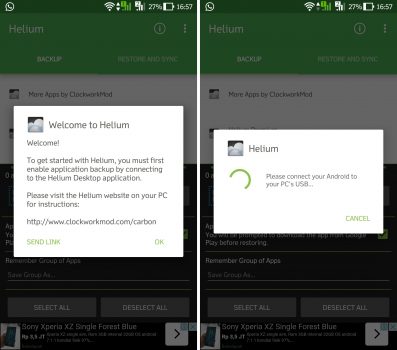
Terdapat lima langkah mudah membuat Backup dengan menggunakan aplikasi buatan ClockworkMod ini. Berikut ini caranya:
- Instal aplikasi Helium – App Sync and Backup melalui Google Play Store. *Jika perangkat Anda sudah diroot maka Anda langsung dapat menggunakan aplikasi ini tanpa mengaktifkannya.
- Jika belum diroot maka Anda dapat mengaktifkanya terlebih dahulu melalui komputer dengan menginstal Helium di komputer, dengan menginstal aplikasi Chrome ini jika Anda menggunakan browser Chrome, atau menginstal aplikasi desktop ini. Anda dapat memilih salah satu.
- Buka aplikasi Helium Desktop. Hubungan Android dengan komputer dengan mengaktifkan mode USB Debugging. Tunggu proses pengaktifan Helium.
- Setelah proses selesai, Anda dapat sudah dapat menggunakan aplikasi Helium di Android. Buka aplikasi Helium di Android, klik Select all untuk memilih semua, atau masuk ke tab Backup untuk memilih satu per satu aplikasi yang ingin dibackup. Tekan centang pada App data only untuk membackup data aplikasi saja dan memperoleh data Backup yang lebih kecil, namun saat merestore data Anda harus mengunduh aplikasi kembali.
- Yang terakhir klik tombol BACKUP. Kemudian pilih lokasi penyimpanan yang akan Anda gunakan untuk membuat file cadangan.
Setelah semua selesai terbackup, jika file cadangan tersimpan di perangkat, pindahkan ke komputer atau ke cloud untuk menghindari terhapus saat mereset atau wipe data. Cara merestore data pun sangat mudah, install aplikasi Helium dan aktifkan jika Android belum diroot, pilih tab Restore and Sync, kemudian pilih lokasi file cadangan yang telah disimpan, pilih aplikasi yang ingin direstore dan klik tombol RESTORE.
Oh iya, cara ini tidak dapat digunakan pada beberapa perangkat, termasuk beberapa perangkat buatan Sony, karena pengembangan menonaktifkan backup pada perangkat tersebut secara default.












klo xiaomie kayaknya sulit.
dah bolak balik usb debugging. ptp masih ga bisa jg
redmi 5+
ak mau fuul item game mobile legend ID 310054062
Kodenya viled itu gimana
Dapat skin miya legend
gimana cara jadi hecker terkenal
Aku mau skin layla yang polisi
Aku mau skin lalaiyang polisi